Sony HDR-AX2000E User Manual
Browse online or download User Manual for Camcorders Sony HDR-AX2000E. Sony HDR-AX2000E Instrucțiuni de utilizare
- Page / 114
- Table of contents
- BOOKMARKS


- Cameră video digitală HD 1
- HDR-AX2000E 1
- AVERTIZARE 2
- PENTRU CLIENŢII DIN MAREA 2
- BRITANIE 2
- PENTRU CLIENŢII DIN EUROPA 3
- Observaţii privind utilizarea 4
- Pentru clienţii din S.U.A 4
- Punct negru 6
- Puncte albe, roşii 6
- Înregistrare / Redare 8
- Utilizarea Meniului 9
- Soluţionarea problemelor 10
- Informaţii suplimentare 10
- Ghid de referinţă 10
- Buton PUSH de eliberare 12
- Durata de încărcare 14
- Pasul 4 : Pornirea 15
- 2 Ţineţi camera corect 16
- Pasul 5 : Reglarea panoului 16
- LCD şi a vizorului 16
- Vizorul 17
- 1 Apăsaţi butonul MENU 18
- Pasul 7 : Introducerea unui 19
- Buton corespunzător slotului 20
- B pentru cardul de memorie 20
- A pentru cardul de memorie 20
- Înregistrare 21
- Apăsaţi şi menţineţi apăsat 22
- (Înregistrarea continuă) 23
- Pentru a schimba reglajul 24
- Valoarea stabilită 24
- Ajustarea zoom-ului 25
- 2 Apăsaţi butonul WHT BAL A 30
- Particularizarea calităţii 31
- Pentru a modifi ca profi lul 32
- Ajustarea volumului 35
- Când comutatorul CH1 este în 36
- 1 Apăsaţi butonul MODE 37
- Pentru a modifi ca reglajul 38
- 1 Apăsaţi butonul MENIU B 39
- 3 Porniţi redarea fi lmelor 42
- Pentru a regla volumul 43
- Vizualizarea fotografi ilor 43
- Modul Redare 44
- Următorul 44
- Precedentul 44
- VISUAL INDEX 44
- Schimbarea interfeţei 45
- (Cod de date) 45
- (Verifi carea stării) 46
- Pentru a nu mai fi afi şată 46
- (pag. 70) 48
- (16:9/4:3) 50
- (EUROCONECTOR) 51
- Pentru a ascunde meniul MODE 52
- Pentru a reveni la interfaţa 52
- Crearea Listei de redare 54
- Redarea Listei de redare 54
- Ştergerea fi lmelor şi a 57
- 1 Apăsaţi butonul MODE 57
- 2 Atingeţi [EDIT] T [DELETE] 57
- fi lmele/ fotografi ile 58
- Buton STOP 59
- 2 Apăsaţi butonul MENU 61
- Elemente de meniu 63
- Meniul CAMERA SET 65
- (REC/OUT SET) 69
- Meniul AUDIO SET 71
- Meniul DISPLAY SET 73
- Meniul OTHERS 76
- Decuplarea camerei de la 78
- Soluţionarea problemelor 79
- Cardul de memorie 81
- Nu se poate folosi Situaţie 83
- Conectarea la televizor 86
- Conectarea la calculator 87
- Indicatori de avertizare 88
- Mesaje de avertizare 89
- SD 9M (HQ) 92
- Sistem Folosit în 93
- Despre formatul AVCHD 95
- Ce este formatul AVCHD ? 95
- Despre cardul de memorie 95
- Despre acumulatorul 96
- “InfoLITHIUM” 96
- Despre manevrarea camerei 97
- Despre x.v.Color 97
- Condensarea umezelii 98
- Pentru a încărca bateria 100
- Specifi caţii 101
- Caracteristici generale 102
- Adaptor de reţea AC-L100C 102
- Acumulator (NP-F570) 102
- Conectori de intrare / ieşire 102
- Ecran LCD 102
- În legătură cu mărcile 103
- Note legate de licenţă 103
- Telecomandă 109
- Indicatori ce apar pe ecran 110
- Index (continuare) 112
Summary of Contents
Cameră video digitală HD© 2009 Sony CorporationFabricat în JaponiaHDR-AX2000EManual de instrucţiuni
10Soluţionarea problemelor ...79Indicatori ş
100Întreţinere şi măsuri de precauţie (continuare)Îndepărtarea prafului din interiorul vizorului1 Demontaţi manşonul vizorului.Glisaţi pârghia de eli
101Sistem Semnal videoPAL color, standarde CCIRHDTV 1080 / 50iSisteme de înregistrare video calitate HD : MPEG-4 AVC/ H.264 AVCHDcalitate SD : MP
102Conectori de intrare / ieşireMufă USB MiniBMufă telecomandă Minimufă stereo (φ 2,5 mm)Ecran LCDImagine8,0 cm (tip 3,2 ; format 16:9)Numărul total
103În legătură cu mărcile• “Handycam” şi simbolul sunt mărci înregistrate ale Sony Corporation.• “AVCHD” şi sigla „AVCHD” sunt mărci comeriale ale
104Aplicaţiile software “C Library”, “Expat”, “zlib”, “libjpeg”, “dtoa” şi “pcre” sunt furnizate împreună cu această cameră video. Vă furnizăm acest s
105Ghid de referinţăIdentifi carea părţilor componente şi a butoanelorNumerele din paranteze () reprezintă paginile de referinţă.1 Mufe VIDEO OUT/ muf
1061 Obiectiv (pag. 12)2 Parasolar cu capac de protecţie a obiectivului (pag. 12)3 Microfon intern (pag. 35)4 Indicator frontal de înregistrare (76)In
107Identifi carea părţilor componente şi a butoanelor (continuare)1 Bridă de prindere a curelei de umăr2 Inel de focalizare (pag. 26)3 Pârghie pentru c
1081 Buton RESET Dacă apăsaţi butonul RESET, toate reglajele, inclusiv cele pentru ceas vor reveni la valo-rile implicite, cu excepţia reglajelor pent
109TelecomandăÎnainte de a folosi telecomanda îndepărtaţi foiţa izolatoare.Foiţa izolatoare1 Buton DATA CODE (pag. 45)2 Buton TC RESET Nu funcţionează
11PornirePasul 1 : Verifi carea accesoriilor furnizateVerifi caţi dacă următoarele accesorii v-au fost furnizate împreună cu camera video. Numărul indic
110Indicatori ce apar pe ecranStânga susIndicatori Semnifi caţie 60minEnergia rămasă a acumulatoruluiREC FORMAT (24)4:3 WIDE REC (69)Filtru ND (29)Cent
111IndexAAcumulator ... 13Informaţii ... 46ACTIVE STEADYSHOT ... 67Acumulator “InfoLITHIUM” .96Adaptor de
112GGAIN, buton ... 28GAIN SET ... 65GAMMA ... 33Gradare ...
113ŞŞtergere (DELETE)... 57TTelecomandă wireless ... 109Telefoto (înregistrarea prim planurilor) ... 25Telecoma
Informaţii suplimentare legate de acest produs, precum şi răspunsuri la cele mai frecvente întrebări puteţi găsi pe Site-ul nostru de Internet dedicat
12Pasul 2 : Montarea parasolarului cu capac de protecţie a obiectivuluiAliniaţi marcajele de pe parasolar cu cele de pe corpul camerei video ş
13Pasul 3 : Încărcarea acumulatoruluiPuteţi încărca acumulatorul tip “InfoLITHIUM” (seria L) cu ajutorul adaptorului de c.a.b Notă• Nu puteţi utiliza
14Pasul 3 : Încărcarea acumulatorului (continuare)5 Puneţi comutatorul POWER în poziţia OFF (CHG).Indicatorul luminos CHG devine luminos şi încărcarea
15Pasul 4 : Pornirea alimentării şi prinderea corectă a camereiPentru a înregistra sau reda este necesar să deplasaţi comutatorul POWER în poziţia ON
162 Ţineţi camera corect.3 Realizaţi o priză bună şi strângeţi cureaua de prindere.Pentru a opri alimentareaDeplasaţi comutatorul POWER până în poziţi
17z Observaţie• Vedeţi [LCD BRIGHT] (pag. 74) pentru a regla luminozitatea ecranului LCD. VizorulPuteţi vedea imaginile cu ajutorul vizorului pentru a
18Potriviţi data şi ora când folosiţi camera video pentru prima oară. Dacă nu realizaţi acest reglaj, interfaţa [CLOCK SET] va fi afi şată ori de câte
19Pasul 7 : Introducerea unui card de memorie în aparatSchimbarea limbii folosite pentru afi şarePuteţi alege o altă limbă pentru afişarea mesajelor pe
2Mai întâi citiţi aceste informaţiiÎnainte de a acţiona camera video, vă rugăm să citiţi cu atenţie acest manual de utilizare pe care vă recomandăm să
20Pasul 7 : Introducerea unui card de memorie în aparat (continuare)• Când introduceţi un card nou de memorie în modul standby, este afi şată fereastra
21Înregistrare / RedareÎnregistrareCamera dvs. înregistrează fi lme pe carduri de memorie. În continuare este prezentată procedura de înregistrare a fi
22Înregistrare (continuare)2 Treceţi comutatorul POWER în poziţia ON, în timp ce ţineţi apăsat butonul verde.Apăsaţi şi menţineţi apăsat butonul verde
23Pentru a înregistra continuu pe carduri de memorie, unul după celălalt (Înregistrarea continuă)Introduceţi carduri de memorie în ambele sloturi A şi
24Selectarea formatului de înregistrarePuteţi selecta formatul de înregistrare (viteza de transfer, calitatea imaginii, dimensiunea imaginilor, frecve
25Modifi carea confi guraţiei de înregistrare a camerei dumneavoastră Ajustarea zoom-uluiFolosirea comutatorului de zoom de pe mânerDeplasaţi uşor curso
26Puteţi regla manual focalizarea pentru diverse condiţii de înregistrare.Folosiţi această variantă în următoarele cazuri:– Pentru a înregistra un sub
27Pentru a folosi focalizarea extinsă (Focalizarea extinsă)Mai întâi, atribuiţi funcţia [EXPANDED FOCUS] (Focalizare extinsă) butonului ASSIGN 7 (pag.
28Valoarea F curentă este afi şată pe ecran.1 În cursul înregistrării sau în standby, puneţi comutatorul AUTO/MANUAL H în poziţia MANUAL.2 Când irisul
29Continuare...2 Apăsaţi butonul SHUTTER SPEED D până ce este activată valoarea timpului de expunere.3 Modificaţi timpul de expunere (viteza obturato
3Notă pentru clienţi din ţări în care se aplică Directivele UEProducătorul acestui aparat este Sony Corporation, 1-7-1 Konan Minatoku Tokyo, 108-0075
30Puteţi ajusta şi fi xa echilibrul de alb în funcţie de iluminare a spaţiului unde se înregistrează. Puteţi stoca valorile balansului de alb în memori
31Continuă...Modifi carea confi guraţiei de înregistrare a camerei dvs. (continuare)3 Apăsaţi butonul (o apăsare) C.Indicaţiile A sau B încep să cl
32PP5 Reglaj adecvat pentru a înregistra apusul soareluiPP6 Reglaj adecvat pentru a înregistra imagini monocolore1 Apăsaţi butonul PICTURE PROFILE
33GAMMAPentru a selecta o curbă gama.Element Descriere şi reglaje[STANDARD]Curbă gama standard.[CINEMATONE1](Ton cinema1)Curbă gama 1 pentru crearea t
34DETAIL (DETALII)Pentru ajustarea defi niţiei subiectului.Element Descriere şi reglajeStabileşte nivelul detaliilorîntre -7 (estompat) şi + 7 (clar)SK
35Pentru a copia reglajul corespunzător unui profi l de imagine în alte profi luri de imaginiConsultaţi pag. 31 pentru a afla unde sunt amplasate butoan
36Când comutatorul CH1 este în poziţia INT MICPoziţie comutator CH1Canal de intrare şi sursăINT MIC(Microfon intern)Microfon intern (L-stânga)CH1Micro
37MIC. Dacă folosiţi dispozitivul cu comutatorul INPUT1/ INPUT2 pus în poziţia MIC +48V, este posibil să se deterioreze sau să fie înregistrat sunet
38Pentru a modifi ca reglajulApăsaţi butonul MENU şi selectaţi reglajul care să fi e modifi cat.x REC MODE (Modul înregistrare)Puteţi selecta modul de î
39Atribuirea de funcţii butoanelor ASSIGNPentru utilizare, poate fi necesar să atribuiţi unele funcţii butoanelor ASSIGN. Puteţi atribui câte o singur
4ATENŢIESunteţi atenţionaţi că orice schimbări sau modi-fi cări ce nu sunt expres aprobate în acest manual pot conduce la imposibilitatea dvs. de a fol
40Atribuirea de funcţii butoanelor ASSIGN (continuare)4 Selectaţi, cu SEL / PUSH EXEC A, funcţia care să fi e atribuită respectivului buton.5 Selectaţi
41RedarePuteţi reda fi lme în următorul mod.1 Deplasaţi comutatorul POWER în poziţia ON.Buton MODEButon DISPLAYButon VOLUMEButon VISUAL INDEXButon ASSI
423 Porniţi redarea fi lmelor.1 Atingeţi suportul media ale cărui informaţii doriţi să fi e redate. : Cardul de memorie A : Cardul de memorie B2 Ating
43b Notă• Este posibil să nu puteţi reda fi lme înregistrate cu alte camere video.z Observaţii• Când redarea selecţiei fi lmelor ajunge la ultimul fi lm,
44Redare (continuare)2 Atingeţi modul de redare, apoi selectaţi (fotografi i).Modul Redare3 Atingeţi de două ori miniatura corespunzătoare fotografi
45Modifi carea / verifi carea reglajelor camerei dumneavoastră videoSchimbarea interfeţeiPuteţi alege dacă pe ecran să fi e afi şate sau nu codul tempor
46Afi şarea elementelor de reglaj ale camerei – Status check (Verifi carea stării)Puteţi verifi ca valorile stabilite pentru următoarele elemente de reg
47Conectarea unui monitor sau a unui televizorCalitatea imaginilor redate va diferi în funcţie de monitorul sau de televizorul care urmează a fi conec
48Conectarea unui monitor sau a unui televizor (continuare)b Notă• Dacă sunt conectate numai mufele video pe componente, semnalele audio nu sunt trans
49b Note• Folosiţi cablul HDMI cu sigla HDMI.• Imaginile nu sunt transmise la ieşire prin mufa HDMI OUT a camerei, dacă există semnale de protejare a
5Note privind utilizarea camerei• Nu ţineţi camera video de următoarele părţi.b Note• Camera nu este rezistentă la praf, la apă sau la stropire. Cons
50Conectarea la un televizor tip 16:9 (panoramic) sau de tip 4:3Un fi lm înregistrat la calitate HD este convertit şi redat la defi niţie standard.Un fi
51* Modifi caţi reglajele în funcţie de televizorul conectat.Când televizorul dvs. este conectat la un aparat videoAlegeţi una dintre metodele de conec
52Puteţi să realizaţi montaje ale fi lmelor înregistrate, să formataţi cardurile de memorei etc.MontajAcţionarea meniului MODE1 Puneţi comutatorul POWE
53Protejaţi fi lmele şi fotografi ile pentru a evita ştergerea lor din greşeală.z Observaţie• Puteţi să protejaţi atât fi lmele, cât şi fotografi ile apăs
54Lista de redare vă prezintă miniaturi ale fi lmelor pe care le-aţi selectat.Filmele originale nu sunt modifi cate chiar dacă realizaţi montaje sau dac
553 Atingeţi fi lmul care să fi e şters din listă.Simbolul este afi şat pe fi lmele selectate.z Observaţie• Apăsaţi şi menţineţi apăsată imaginea pentru
56b Note• Dimensiunea imaginii este stabilită în funcţie de calitatea imaginii de fi lm :– [2.1M] cu imagini de înaltă defi niţie (HD)– [0.2M] în format
57care aţi atins butonul şi punctul unde a fost efectiv divizat fi lmul, deoarece camera selectează punctul pentru divizare la intervale de jumătate d
584 Atingeţi fi lmele sau fotografi ile care să fi e şterse.Simbolul este afi şat pe imaginile selectate.z Observaţie• Apăsaţi şi menţineţi apăsată imagi
59Pe cardul de memorie vor fi inscripţionate date neinteligibile. Astfel, devine mai difi cil ca orice fel de date originale să fi e recuperate. Chiar d
6Mai întâi citiţi aceste informaţii (continuare)Punct negruPuncte albe, roşii, albastre sau verziluminoase (albe, roşii, albastre sau verzi) care să a
60Această funcţie verifi că gestionarea informaţiilor şi situaţia datelor de fi lm de pe cardul de memorie, reparând orice problemă apărută.b Note• Cone
61Puteţi să modifi caţi diferite reglaje sau să efectuaţi reglaje amănunţite cu ajutorul elementelor de meniu afi şate pe ecran.z Observaţie• Puteţi s
625 Rotiţi butonul SEL/PUSH EXEC, până ce este activată varianta de reglaj dorită, apoi apăsaţi butonul rotativ pentru a confi rma reglajul.6 Apăsaţi
63 Meniul CAMERA SET (pag. 65)GAIN SET (Confi gurare amplifi care) AGC LIMIT (Reglarea automată a amplifi cării) MINUS AGC (Valori negative ale a
64 Meniul (OTHERS) menu (pag. 76) ASSIGN BUTTON (Atribuire butoane)CLOCK SET (Setare ceas)AREA SET (Stabilirea zonei)SUMMER TIME (Ora de vară)LANGUAGE
65Meniul CAMERA SETReglaje pentru adaptarea camerei la condiţiile de înregistrare (GAIN SET / BACK LIGHT / STEADYSHOT etc.)Reglajele stabilite impl
66Apăsaţi butonul MENU T selectaţi (CAMERA SET) cu ajutorul butonului SEL/PUSH EXEC. cu incandescentă sau lumânări sau cu surse de lumină cu tentă a
67SPOTLIGHT (Refl ector)Dacă pentru [SPOTLIGHT] este aleasă varianta [ON] (), puteţi evita supraexpunerea la înregistrarea unui subiect în condiţii de
68Apăsaţi butonul MENU T selectaţi (CAMERA SET) cu ajutorul butonului SEL/PUSH EXEC. HANDLE ZOOM (Zoom de la mâner)Puteţi selecta viteza de mărire p
69[ON], profi lul de imagine este dezactivat.COLOR BAR (Miră) Alegând pentru această opţiune varianta [ON], puteţi să afi şaţi o miră sau să o înregistr
7echipamente :– echipamente compatibile cu formatul AVCHD care nu sunt compatibile cu profi lul înalt (High Profi le),– echipamente care nu sunt compati
70Apăsaţi butonul MENU T selectaţi (REC/OUT SET) cu ajutorul butonului SEL/PUSH EXEC. VIDEO OUT (Modul de ieşire video)x HDMI OUTPUT (Ieşire HDMI
71Continuare...Meniul AUDIO SETReglaje pentru înregistrarea audio (AUDIO LIMIT/ XLR SET, etc.)Reglajele stabilite din ofi ciu sunt marcate cu simbolu
72Apăsaţi butonul MENU T selectaţi (AUDIO SET) cu ajutorul butonului SEL/PUSH EXEC. x AUDIO MANUAL GAINPuteţi stabili dacă între nivelul audio pentru
73Meniul DISPLAY SETReglaje pentru ecranul LCD şi vizor (MARKER / VF BACKLIGHT / DISPLAY OUTPUT etc.)Reglajele stabilite din ofi ciu sunt marcate cu
74Apăsaţi butonul MENU T selectaţi (DISPLAY SET) cu ajutorul butonului SEL/PUSH EXEC. • Nu puteţi afişa marcajele în următoarele condiţii :– la fo
75LCD BACKLIGHT LEVEL (Iluminarea ecranului LCD)Puteţi regla iluminarea din spate a ecranului LCD. B NORMALLuminozitate standard.BRIGHTLuminozitatea e
76Meniul OTHERSReglaje pentru înregistrare sau alte reglaje de bază (AREA SET / BEEP etc.)Reglajele stabilite din ofi ciu sunt marcate cu simbolul B.
77Pregătirea calculatorului (Windows)Folosind aplicaţia “Content Management Utility”, puteţi efectua următoarele operaţii :• să importaţi imagini la c
783 Introduceţi discul CD-ROM furnizat ce conţine aplicaţia “Content Management Utility” în drive-ul pentru disc al calculatorului.Este afi şată inter
79Soluţionarea problemelorSoluţionarea problemelorContinuare...Dacă apar probleme la folosirea camerei de luat vederi, consultaţi următoarele tabele p
8CUPRINSMai întâi citiţi aceste informaţii ...2 Porn
80Soluţionarea problemelor (continuare)Indicatorul CHARGE (încărcare) luminează intermitent în timp ce acumulatorul este încărcat.• Montaţi corect acu
81Soluţionarea problemelor (continuare)Un alt echipament video nu funcţionează corespunzător atunci când folosiţi telecomanda wireless furnizată.• Ale
82.ÎnregistrareÎnregistrarea nu începe când apăsaţi butonul de înregistrare.• Este afi şată interfaţa de redare. Încheiaţi operaţia de redare (pag. 41)
83Soluţionarea problemelor (continuare)Formatul imaginilor (16:9 (panoramic)/ 4:3) nu poate fi modifi cat.• Formatul imaginilor de înaltă defi niţie (HD
84• Puneţi comutatorul AUTO/MANUAL în poziţia MANUALPe ecran apar mici puncte albe, roşii, albastre sau verzi.• Acest fenomen apare când folosiţi o vi
85Soluţionarea problemelor (continuare)Continuare...RedareConsultaţi şi secţiunea “Cardul de memorie” (pag. 81).Imaginile dorite nu poti fi găsite. Im
86Conectarea la televizorNu puteţi să vizionaţi imagini şi nici să ascultaţi sonorul cu ajutorul unui televizor cuplat prin intermediul cablului pe co
87Soluţionarea problemelor (continuare)Copiere / Montaj / Conectarea altor echipamenteCodul temporal şi alte informaţii sunt afi şate pe ecranul echipa
88Afi şaj de autodiagnosticare / Indicatori de avertizareDacă apare o eroare, pe ecranul LCD sau în vizor apare un indicator de avertizare. Unele simp
89Indicatori şi mesaje de avertizare (continuare)- - (Indicator de avertizare privind protejarea la scriere a cardului de memorie)• Accesul la card
9Utilizarea elementelor meniului ...61Elemente de meni
90Recovering data.• Camera dvs. încearcă să recupereze automat datele dacă inscripţionarea acestora nu a fost realizată în mod adecvat.Cannot recover
91Durata estimată disponibilă pentru înregistrare şi redare, valabilă pentru fi ecare acumulator“HD” reprezintă calitatea corespunzătoare în-altei defi
92x Imagini cu defi niţie STANDARD (SD)SD 9M (HQ)1 GB 10 (10)2 GB 25 (25)4 GB 55 (50)8 GB 115 (105)16 GB 235 (210)32 GB 475 (425)b Note• Duratele dispo
93AlimentarePuteţi folosi camera dvs. video în orice ţară/regiune utilizând adaptorul de reţea ce v-a fost furnizat împreună cu camera. Tensiunea de a
94Structura de fi şiere şi directoare de pe cardul de memorie Structura de fi şiere / directoare este prezentată mai jos. În mod obişnuit - la înregistr
95Întreţinere şi măsuri de precauţieDespre formatul AVCHDCe este formatul AVCHD ? Formatul AVCHD este un format de înaltă defi niţie pentru camerele vi
96Întreţinere şi măsuri de precauţie (continuare)– locuri expuse radiaţiilor solare directe,– locuri cu umiditate foarte mare sau spaţii supuse unor
97Întreţinere şi măsuri de precauţie (continuare)temperaturi ale mediului de 10°C sau mai scăzute, iar perioada cât acesta poate fi folosit în locuri
98Întreţinere şi măsuri de precauţie (continuare)cum ar fi sub razele directe ale soarelui vara, în apropierea surselor de căldură sau în maşinile pa
99• dacă deplasaţi camera de luat vederi dintr-o încăpere sau maşină cu aer condiţionat, afară, unde este foarte cald ;• dacă utilizaţi camera după o
More documents for Camcorders Sony HDR-AX2000E



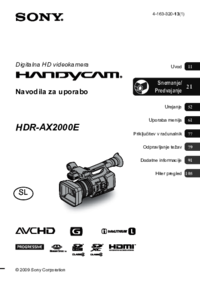



 (123 pages)
(123 pages) (101 pages)
(101 pages) (88 pages)
(88 pages)
 (226 pages)
(226 pages)
 (268 pages)
(268 pages) (256 pages)
(256 pages)







Comments to this Manuals